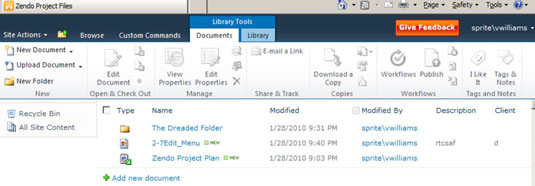Borði í SharePoint 2010 sýnir margar af sömu skjalaaðgerðum og Breyta valmyndinni. Einn af kostunum við að nota borðið er að þú getur notað það til að grípa til aðgerða á mörgum skjölum í einu. Segðu til dæmis að þú viljir skoða þrjú skjöl í einu.
Svona geturðu gert það með borði:
Í skjalasafninu þínu skaltu velja gátreitinn við hlið hvers skjals sem þú vilt skrá þig út.
Smelltu á Check Out hnappinn á Documents flipanum á SharePoint borði.
Smelltu á OK við staðfestingarskynið.
Skjölin eru skoðuð.
Að öðrum kosti geturðu notað Breyta valmynd skjalsins til að fá aðgang að Check Out valmyndarskipuninni.
Útskráning - og hliðstæða þess, innritun - er bara góðir siðir á skjalabókasafni. Hvaða betri leið til að láta aðra vita að þú sért að gera breytingar á skjali en að skoða það? Útskráning á skjal setur útskráningarfánann á Já og geymir nafn þess sem skráði sig í skjalið.
Almennt séð skaltu skoða hvaða skjal sem þú ætlar að breyta í lengri tíma en fimm mínútur. Með öðrum orðum, ef þú þarft að gera meira en bara breyta rangt stafsettu orði eða uppfæra dagsetninguna í fæti skaltu skoða skjalið. Mundu að sjálfsögðu alltaf að innrita skjöl þegar breytingum þínum er lokið.
Ein ástæða til að nota SharePoint Workspace (áður þekkt sem Microsoft Groove) til að fá aðgang að skjölum í SharePoint skjalasöfnum er sú að þú getur unnið með skjöl án nettengingar, gert breytingar og síðan samstillt þessar breytingar. Það er miklu auðveldara að muna að samstilla SharePoint Workspace í upphafi og lok hvers dags en að muna að skrá sig út og innrita skjöl.
Þegar þú skráir út eitt skjal í einu biður SharePoint 2010 þig um að vista skjalið í möppunni Local Drafts. Fylgdu þessum skrefum til að sjá sjálfur:
Í skjalasafni skaltu sveima yfir dálkinn Nafn fyrir skjalið sem þú vilt skrá þig út.
Þegar örin birtist skaltu smella á hana til að birta Breyta valmynd skjalsins og velja Skrá út.
SharePoint sýnir útskráningarfyrirmæli.

Samþykkja sjálfgefið gildi Nota staðbundin uppkastsmöppu með því að smella á Í lagi.
Skjalið er tékkað út og hlaðið niður á staðbundinn harða diskinn þinn.
Nema kerfisstjórinn þinn hafi breytt staðsetningunni er staðbundin drög möppu að finna á C:users%username%documentssharepoint drög.
Til að opna skjalið sem þú varst að skoða og halað niður, verður þú að fletta í möppuna Local Drafts með Windows Explorer og opna síðan skrána. Flestir vilja ekki skipta sér af þessu auka skrefi.
Þegar þú skráir skjal, ef það er í einhverju Windows-samhæfu forriti (eins og Word), færðu skilaboð sem leyfa þér að tilgreina hvort þú eigir að skrá skjalið í Local Drafts möppuna þína. Almennt viltu velja Nota möppuna mína staðbundnu drög vegna þess að það býr til tímabundna skrá á harða disknum þínum og gerir þér kleift að breyta útskráðri skránni, jafnvel þegar þú ert án nettengingar.
Með því að velja að nota ekki staðbundna drögmöppuna þína opnast skráin frá SharePoint þjóninum. Þetta getur valdið því að kerfið þitt hangir og virðist ekki svara vegna þess að það þarf að bíða eftir að breytingarnar þínar fari fram og til baka um netið til netþjónsins. Ef þú missir nettenginguna þína gætirðu tapað breytingum á skjalinu þínu.
Sæktu staðbundið afrit af skránni þegar þú gerir breytingar. Þú getur notað staðbundna drögmöppuna þína, SharePoint Workspace, eða hlaðið niður skránni handvirkt og hlaðið henni upp aftur þegar þú ert búinn að gera breytingar.
Skjöl sem eru útskrifuð sýna ör í skjalategundartákninu. Eins og sést hér er neðsta atriðið tékkað út, en tveir efstu ekki.
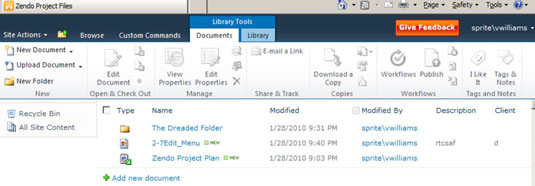
Ef þú vilt sjá hverjir hafa skráð skjal út þarftu að birta dálkinn Útskráður til í skjalasafninu.
Til að innrita skjal eftir að þú hefur lokið við að gera breytingar þínar geturðu endurtekið skrefin sem þú fylgdir áðan til að skrá sig í skjalið, aðeins í skrefi 2, veldu Innritunarvalkostinn í Breyta valmynd skjalsins eða smelltu á hnappinn á skjalinu flipa borðsins.
Ef þú skiptir um skoðun og vilt láta eins og útskráning hafi aldrei átt sér stað, geturðu smellt á Henda útskráningu hnappinn í stað þess að skrá þig inn í skjalið. Þetta getur verið gagnlegt ef þú skoðaðir óvart rangt skjal.